Статьи о Mac
- 1. Конвертеры для Mac+
- 2. Редактировать видео/фото на Mac+
- 3. Видеоплееры для Mac+
- 4. Записать видео/аудио на Mac+
Лучшие SWF-плееры для Mac: Как открыть SWF-файлы на Mac
Автор: Михаил Владимирович • 2025-10-23 21:13:24 • Проверенные решения
" Как я могу открыть файл с расширением .swf на Mac?"
Это то, что чаще всего спрашивают на Quora пользователи Mac. В настоящее время очень часто SWF-файлы можно найти в Интернете. Вы можете найти их в различных мультимедийных приложениях, таких, как игры или другие приложения. Тем не менее, есть еще несколько вопросов по поводу того, как открыть файлы .swf или играть в SWF на Mac, который может быть легко использован в системе Windows. Кроме того, другая проблема заключается в том, что многие люди еще не знают, как конвертировать их с помощью другой программы на Mac. Читайте статью далее, чтобы узнать некоторые надежные способы открытия и запуска этих файлов, которые мы перечислили после тщательного изучения и тщательного отбора. Также вы можете найти способы как конвертировать SWF файлы на Mac.
- Часть 1. Что такое формат SWF
- Часть 2. Как играть в SWF файлы онлайн
- Часть 3. Как открыть SWF-файлы на Mac с помощью Adobe Flash Player
- Часть 4. Лучшие 3 SWF-плеера для Mac
Часть 1. Что такое формат SWF
Если вы много работаете с графикой и мультимедиа, то, возможно, вы слышали о формате SWF-файла, который является сокращением от Small Web Format (также называемого ShockWave-файлом). Это в основном формат файла Adobe Flash, который содержит различные виды видео и анимации векторных типов. Первоначально созданный Macromedia, этот формат теперь принадлежит Adobe, и файлы в основном используются для безопасной и надежной доставки мультимедийного контента через Интернет. Тем не менее, вы не можете открыть его на Mac без какой-либо помощи со стороны 3-й профессиональной программы, а это значит, что вам нужен либо SWF-плеер, либо программа, позволяющая конвертировать SWF-файлы в какой-то другой формат.
Часть 2. Как играть в SWF файлы онлайн
Есть несколько способов открыть и воспроизвести SWF-файлы на Mac. Один из лучших способов открыть SWF-файлы в Интернете – это использовать онлайн-плагин, предназначенный для браузера. Вы можете загрузить одно из ведущих решений для плагинов для браузера и позволить воспроизводить SWF-файлы в Интернете, такие как Cloud Flash Player и Puffin. Однако, если вы используете Google Chrome в качестве своего браузера, то вас ждет сюрприз, поскольку в нем есть встроенный Flash Player под названием PepperFlash. Все, что вам нужно сделать, это убедиться, что он включен (проверьте через Плагины в разделе Настройки). Это поможет автоматически воспроизвести все SWF-файлы онлайн без каких-либо проблем. Чтобы узнать, как открыть или воспроизвести SWF-файлы на Mac, читайте статью дальше.
Часть 3. Как открыть SWF-файлы на Mac с помощью Adobe Flash Player
Важно понимать, как воспроизводить SWF-файлы на Mac, поскольку при попытке открыть эти файлы в Интернете возникают сложности, и существует не так много вариантов, которые могут дать вам все, что вам нужно, с эффективностью. Однако не беспокойтесь, потому что есть один способ, которым вы можете включить уже существующий плагин Adobe Flash Player в эксклюзивном браузере Safari, доступный на ваших устройствах Mac, для открытия и воспроизведения SWF-файлов на Mac. Есть только три простых шага, которые могут помочь выполнить вашу задачу.
Следуйте приведенным ниже инструкциям, чтобы включить Adobe Flash Player для браузера Safari на вашем Mac; данные шаги помогут при открытии SWF-файлов онлайн и воспроизведении SWF на Mac.
Шаг 1. Откройте браузер Safari и перейдите во вкладку Предпочтения.
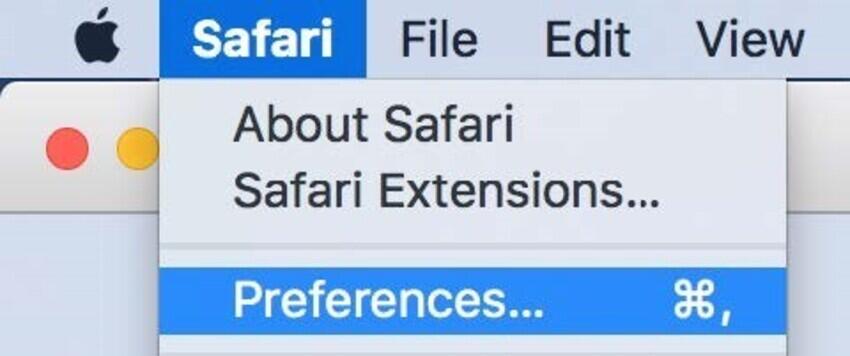
Шаг 2. Нажмите на вкладку, которая читает Вебсайты и прокрутите вниз, чтобы найти Плагины. Вы найдете Adobe Flash Player в списке здесь.
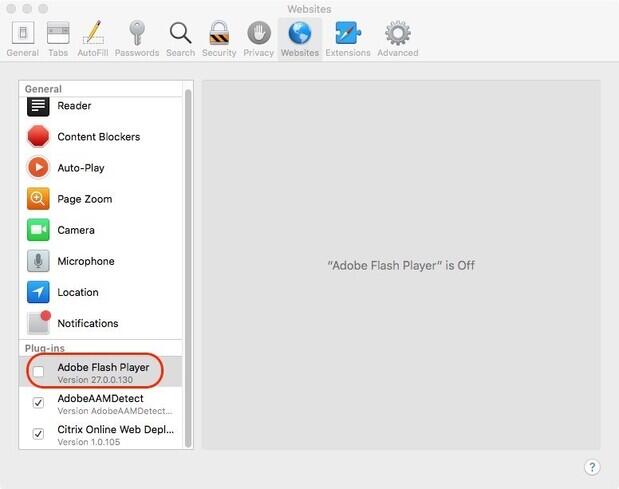
Шаг 3. Установите флажок рядом с ним, чтобы включить Adobe Flash Player в Safari.
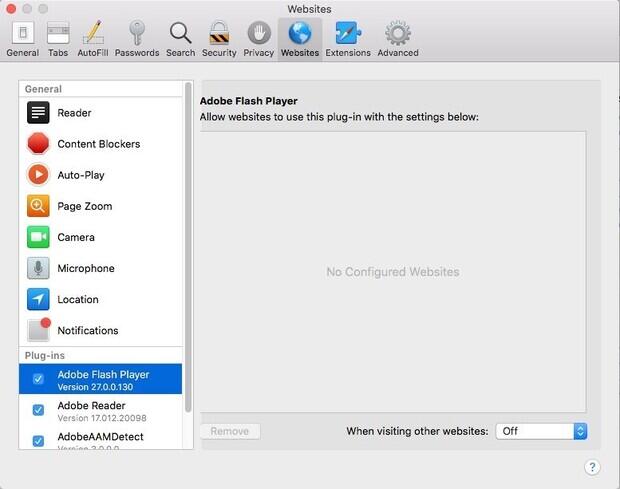
Вы также можете настроить дополнительные параметры, чтобы убедиться, что Adobe Flash Player работает при посещении определенных типов веб-сайтов. При желании вы также можете настроить отдельные веб-сайты в соответствии с вашими потребностями.
Часть 4. Лучшие 3 SWF-плеера для Mac
Если вы хотите воспроизводить SWF-файлы на вашем Mac без плагинов, чтобы вы могли воспроизводить и переносить их по своему усмотрению, вам понадобится профессиональное программное обеспечение для открытия SWF-файлов или преобразования в MP4 или другие поддерживаемые форматы Mac. Здесь перечислены 3 лучших SWF-плеера для Mac, которые могут помочь вам легко просматривать SWF-файлы на Mac.
1. Elmedia Player
Elmedia Player – это бесплатный, быстрый и умный SWF-плеер, предназначенный для Mac OS X. Он имеет множество удобных опций и элементов управления, которые обеспечивают удобство использования при просмотре и контроле фильмов Flash. С его помощью вы можете не только смотреть SWF, FLV и другие видеоролики, но и выполнять настройку на разные видео. Вы даже можете установить его как встроенный веб-браузер, чтобы вы могли беспрепятственно воспроизводить SWF-файлы в Интернете.
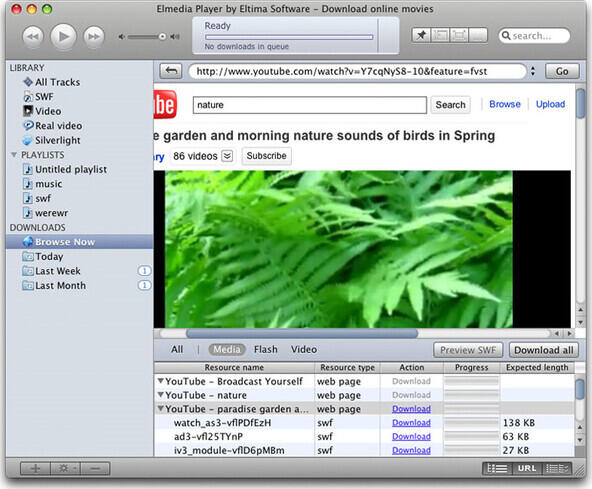
Главные особенности:
● Имеет встроенный браузер, а также позволяет просматривать флэш-фильмы.
● Поддерживает множество форматов видео и воспроизводит их эффективно.
2. SWF Movie player
SWF Movie Player - бесплатный SWF-плеер, предназначенный для Mac. Он позволяет воспроизводить, перематывать и просматривать SWF-файлы покадрово. С помощью этого плеера вы также можете создавать списки воспроизведения и управлять ими, увеличивать и уменьшать фильмы, устанавливать качество воспроизведения, контролировать безопасность Flash, проверять полную информацию SWF и многое другое.
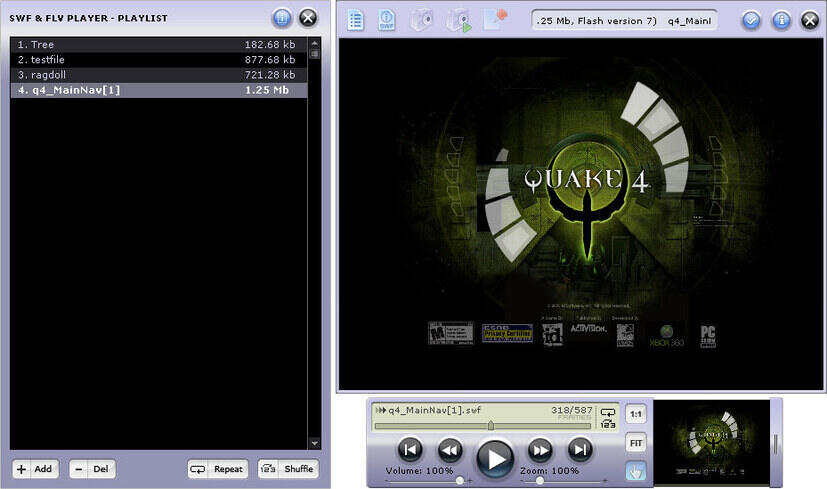
Главные особенности:
● Позволяет вам иметь полный контроль во время воспроизведения видео.
● Позволяет делать снимки.
3. Jihosoft SWF Converter для Mac
Конвертер Jihosoft SWF может конвертировать SWF-файлы практически во все стандартные форматы видео, такие как MP4, MOV, AVI, FLV, MWV, MPEG, 3GP и т.д. Вам необходимо импортировать SWF-файлы в программу и выбрать выходной формат, затем вы можете получить преобразованные файлы в течение нескольких минут. Он также может автоматически определять любые онлайн-видео SWF на веб-сайтах по URL-адресам и загружать их для конвертации.
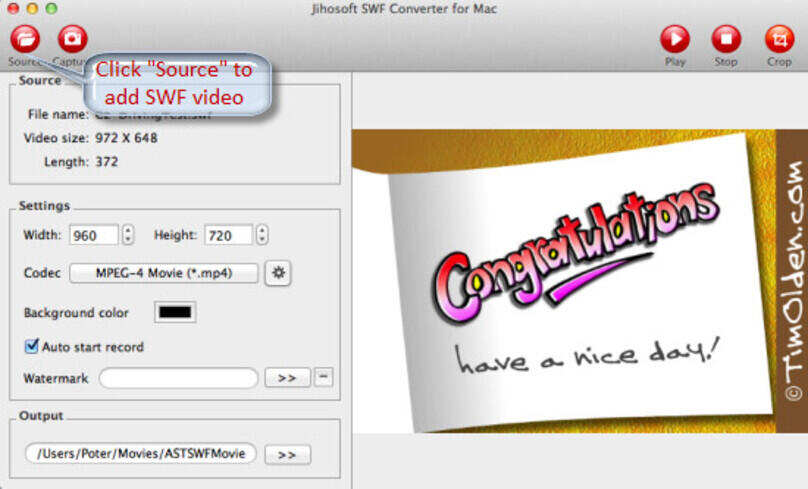
Главные особенности:
● Импортируются как локальные, так и онлайн SWF-файлы.
● Обеспечивает редактирование видео и другие расширенные функции.
После того, как вы изучите эти SWF-плееры, мы хотели бы порекомендовать вам лучший конвертер видео для вас, Wondershare UniConverter (изначально Wondershare Video Converter Ultimate), поскольку он поддерживает более 1000 форматов видео и аудиопреобразования. Он также имеет несколько других интересных функций, которые делают его отличным выбором для работы с мультимедийными файлами, особенно с видеофайлами. Некоторые из этих функций включают загрузку видео и аудиофайлов непосредственно с таких веб-сайтов, как YouTube, редактирование видео с помощью встроенных инструментов, простую передачу данных на мобильные устройства, запись видео на DVD, создание экрана записи и многое другое. Когда мы говорили о конвертере видеоформатов, вы должны знать, что Wondershare UniConverter будет вашим лучшим видеоконвертером для Mac.
 Wondershare UniConverter - Ваш полный набор инструментов для видео
Wondershare UniConverter - Ваш полный набор инструментов для видео

- Позволяет конвертировать видео и аудио в более 1000 форматов, включая MP4 / MOV / AVI / MKV / MP3 / WAV / M4A / M4B и т.д.
- Загружает видео с более 1000 популярных сайтов, таких как YouTube, напрямую вставляя URL.
- Записывает видео на воспроизводимый DVD с привлекательным бесплатным шаблоном DVD и делает копию на Mac.
- Передает мультимедийные файлы на устройства iPhone / iPad / Android с полным качеством.
- Имеет панель инструментов с дополнительными функциями, такими как метаданные Fix Media, GIF Maker, Video Compressor, Cast to TV, Screen Recorder и т.д.
- Поддерживает следующие ОС: Mac OS 10.15 (Catalina), 10.14, 10.13, 10.12, 10.11, 10.10, 10.9, 10.8, 10.7, 10.6, Windows 10/8/7 / XP / Vista.


Михаил Владимирович
Главный редактор